 ECharts基礎概念概覽
ECharts基礎概念概覽
# ECharts基礎概念概覽
本文將介紹ECharts最基本的名字和概念。
# 1. ECharts實體
一個網頁中可以建立多個 echarts 實體。每個 echarts 實體 中可以建立多個圖表和座標系等等(用 option 來描述)。準備一個 DOM 節點(作為 echarts 的渲染容器),就可以在上面建立一個 echarts 實體。每個 echarts 實體獨佔一個 DOM 節點。
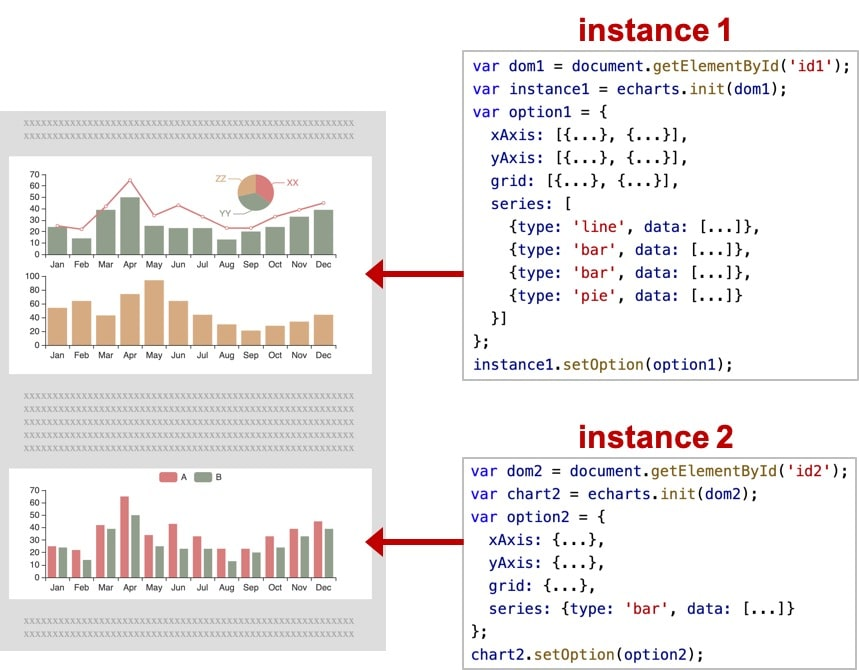
# 2. 系列(series)
系列(series)是很常見的名詞。在 echarts 里,系列(series)是指:一組數值以及他們對映成的圖。「系列」這個詞原本可能來源於「一系列的數據」,而在 echarts 中取其擴充套件的概念,不僅表示數據,也表示數據對映成為的圖。所以,一個 系列 包含的要素至少有:一組數值、圖表型別(series.type)、以及其他的關於這些數據如何對映成圖的參數。
echarts 里系列型別(series.type)就是圖表型別。系列型別(series.type)至少有:line(折線圖)、bar(柱狀圖)、pie(餅圖)、scatter(散點圖)、graph(關係圖)、tree(樹圖)、...
如下圖,右側的 option 中聲明了三個 系列(series):pie(餅圖系列)、line(折線圖系列)、bar(柱狀圖系列),每個系列中有他所需要的數據(series.data)。
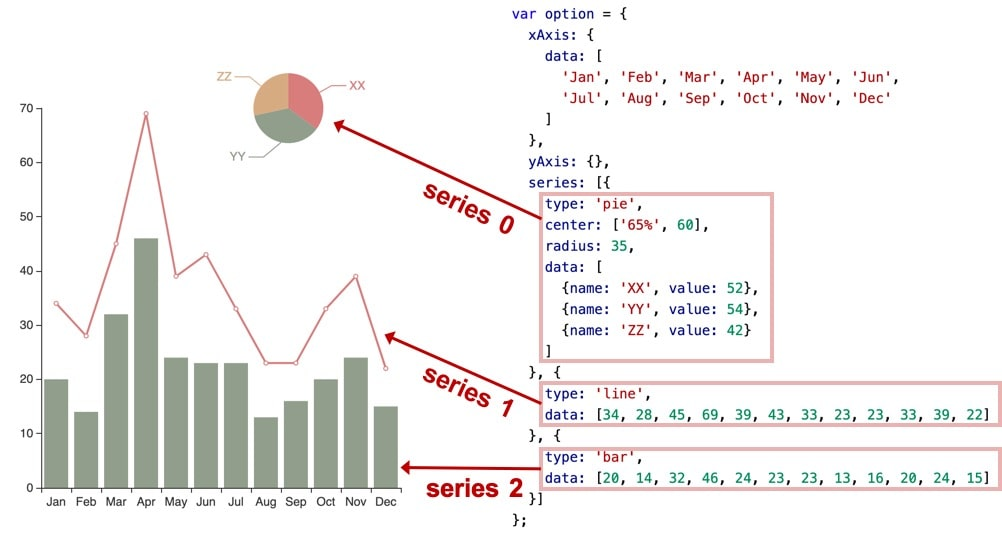
類同地,下圖中是另一種配置方式,系列的數據從 dataset 中取:

# 3. 元件(component)
在系列之上,echarts 中各種內容,被抽像為「元件」。例如,echarts 中至少有這些元件:xAxis(直角座標系 X 軸)、yAxis(直角座標系 Y 軸)、grid(直角座標系底板)、angleAxis(極座標系角度軸)、radiusAxis(極座標系半徑軸)、polar(極座標系底板)、geo(地理座標系)、dataZoom(數據區縮放元件)、visualMap(視覺對映元件)、tooltip(提示框元件)、toolbox(工具欄元件)、series(系列)、...
我們注意到,其實系列(series)也是一種元件,可以理解為:系列是專門繪製「圖」的元件。
如下圖,右側的 option 中聲明了各個元件(包括系列),各個元件就出現在圖中。
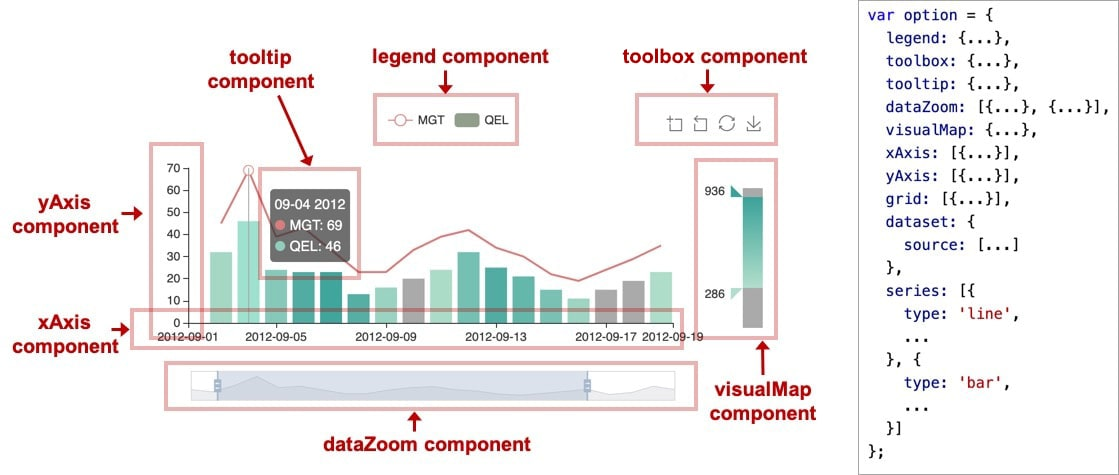
註:因為系列是一種特殊的元件,所以有時候也會出現 「元件和系列」 這樣的描述,這種語境下的 「元件」 是指:除了 「系列」 以外的其他元件。
# 4. 用 option 描述圖表
上面已經出現了 option 這個概念。echarts 的使用者,使用 option 來描述其對圖表的各種需求,包括:有什麼數據、要畫什麼圖表、圖表長什麼樣子、含有什麼元件、元件能操作什麼事情等等。簡而言之,option 表述了:數據、數據如何對映成圖形、互動行為。
// 建立 echarts 實體。
var dom = document.getElementById('dom-id');
var chart = echarts.init(dom);
// 用 option 描述 `數據`、`數據如何對映成圖形`、`互動行為` 等。
// option 是個大的 JavaScript 對象。
var option = {
// option 每個屬性是一類元件。
legend: {...},
grid: {...},
tooltip: {...},
toolbox: {...},
dataZoom: {...},
visualMap: {...},
// 如果有多個同類元件,那麼就是個陣列。例如這裡有三個 X 軸。
xAxis: [
// 陣列每項表示一個元件實體,用 type 描述「子型別」。
{type: 'category', ...},
{type: 'category', ...},
{type: 'value', ...}
],
yAxis: [{...}, {...}],
// 這裡有多個系列,也是構成一個陣列。
series: [
// 每個系列,也有 type 描述「子型別」,即「圖表型別」。
{type: 'line', data: [['AA', 332], ['CC', 124], ['FF', 412], ... ]},
{type: 'line', data: [2231, 1234, 552, ... ]},
{type: 'line', data: [[4, 51], [8, 12], ... ]}
}]
};
// 呼叫 setOption 將 option 輸入 echarts,然後 echarts 渲染圖表。
chart.setOption(option);
2
3
4
5
6
7
8
9
10
11
12
13
14
15
16
17
18
19
20
21
22
23
24
25
26
27
28
29
30
31
32
33
系列裡的 series.data 是本系列的數據。而另一種描述方式,系列數據從 dataset 中取:
var option = {
dataset: {
source: [
[121, 'XX', 442, 43.11],
[663, 'ZZ', 311, 91.14],
[913, 'ZZ', 312, 92.12],
...
]
},
xAxis: {},
yAxis: {},
series: [
// 數據從 dataset 中取,encode 中的數值是 dataset.source 的維度 index (即第幾列)
{type: 'bar', encode: {x: 1, y: 0}},
{type: 'bar', encode: {x: 1, y: 2}},
{type: 'scatter', encode: {x: 1, y: 3}},
...
]
};
2
3
4
5
6
7
8
9
10
11
12
13
14
15
16
17
18
19
# 5. 元件的定位
不同的元件、系列,常有不同的定位方式。
- 類 CSS 的絕對定位
多陣列件和系列,都能夠基於 top / right / down / left / width / height 絕對定位。
這種絕對定位的方式,類似於 CSS 的絕對定位(position: absolute)。絕對定位基於的是 echarts 容器 DOM 節點。
其中,他們每個值都可以是:
- 絕對數值(例如
bottom: 54表示:距離 echarts 容器底邊界54畫素)。 - 或者基於 echarts 容器高寬的百分比(例如
right: '20%'表示:距離 echarts 容器右邊界的距離是 echarts 容器寬度的20%)。
如下圖的例子,對 grid 元件(也就是直角座標系的底板)設定 left、right、height、bottom 達到的效果。
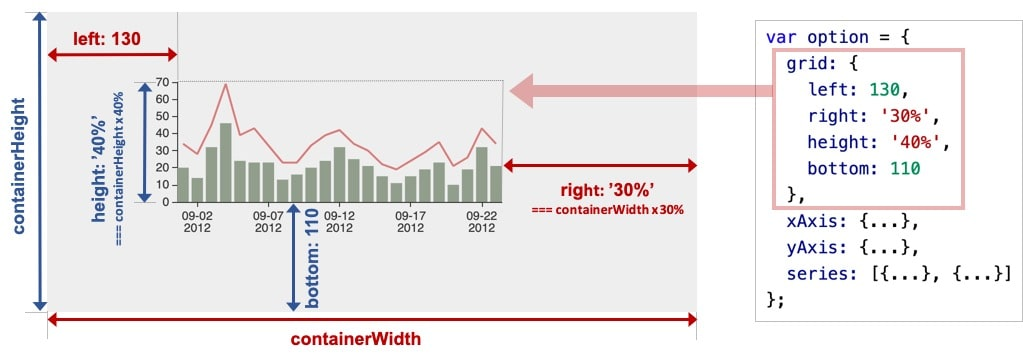
我們可以注意到,left right width 是一組(橫向)、top bottom height 是另一組(縱向)。這兩組沒有什麼關聯。每組中,至多設定兩項就可以了,第三項會被自動算出。例如,設定了 left 和 right 就可以了,width 會被自動算出。
- 中心半徑定位
少數圓形的元件或系列,可以使用「中心半徑定位」,例如,pie(餅圖)、sunburst(旭日圖)、polar(極座標系)。
中心半徑定位,往往依據 center(中心)、radius(半徑)來決定位置。
- 其他定位
少陣列件和系列可能有自己的特殊的定位方式。在他們的文件中會有說明。
# 6. 座標系
很多系列,例如 line(折線圖)、bar(柱狀圖)、scatter(散點圖)、heatmap(熱力圖)等等,需要運行在 「座標系」 上。座標系用於佈局這些圖,以及顯示數據的刻度等等。例如 echarts 中至少支援這些座標系:直角座標系、極座標系、地理座標系(GEO)、單軸座標系、日曆座標系 等。其他一些系列,例如 pie(餅圖)、tree(樹圖)等等,並不依賴座標系,能獨立存在。還有一些圖,例如 graph(關係圖)等,既能獨立存在,也能佈局在座標系中,依據使用者的設定而來。
一個座標系,可能由多個元件協作而成。我們以最常見的直角座標系來舉例。直角座標系中,包括有 xAxis(直角座標系 X 軸)、yAxis(直角座標系 Y 軸)、grid(直角座標系底板)三種元件。xAxis、yAxis 被 grid 自動引用並組織起來,共同工作。
我們來看下圖,這是最簡單的使用直角座標系的方式:只聲明了 xAxis、yAxis 和一個 scatter(散點圖系列),echarts 暗自為他們建立了 grid 並關聯起他們:
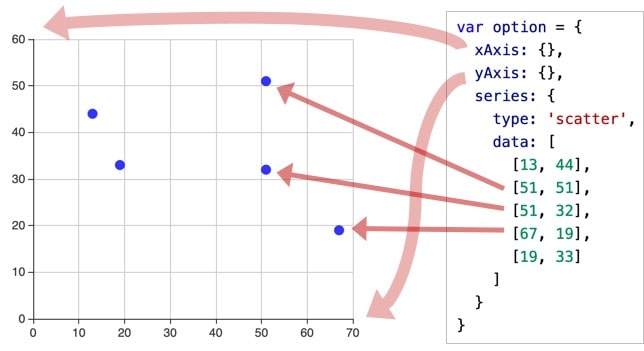
再來看下圖,兩個 yAxis,共享了一個 xAxis。兩個 series,也共享了這個 xAxis,但是分別使用不同的 yAxis,使用 yAxisIndex 來指定它自己使用的是哪個 yAxis:
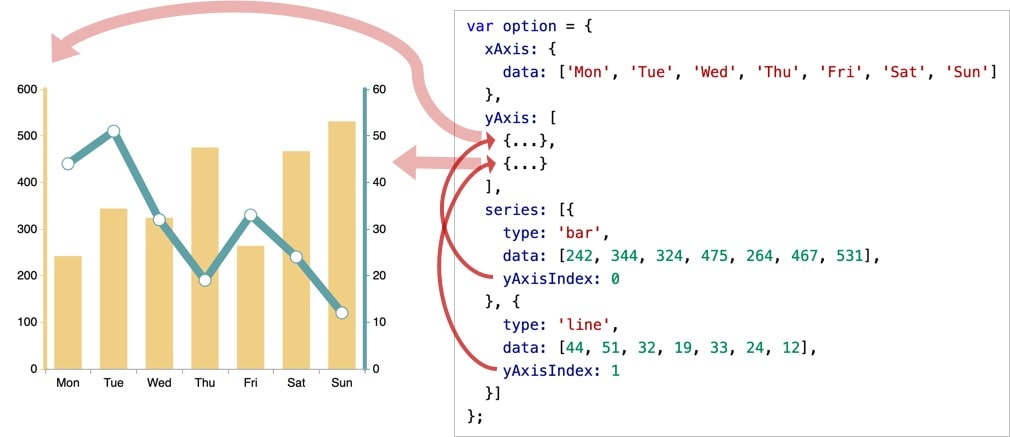
再來看下圖,一個 echarts 實體中,有多個 grid,每個 grid 分別有 xAxis、yAxis,他們使用 xAxisIndex、yAxisIndex、gridIndex 來指定引用關係:
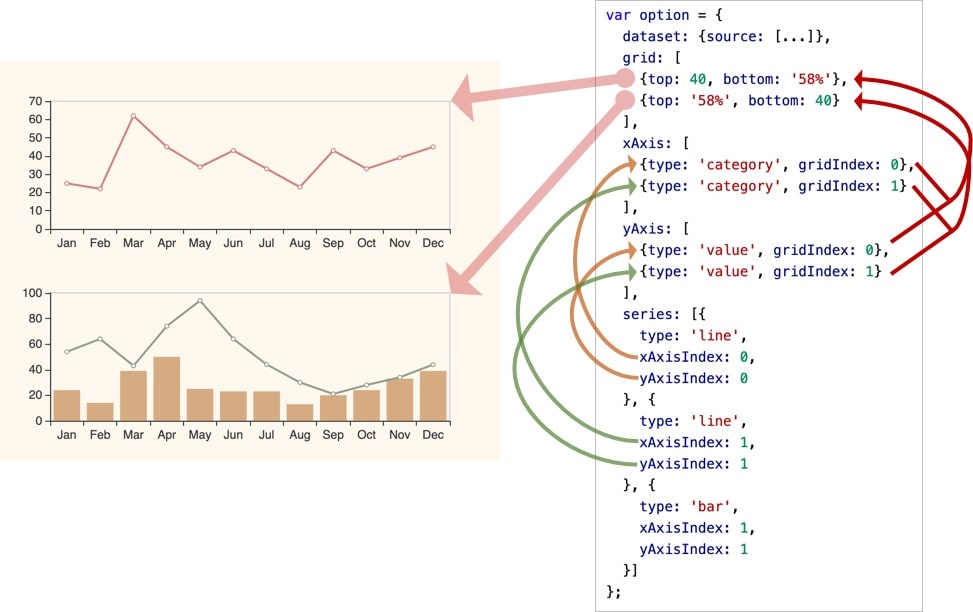
另外,一個系列,往往能運行在不同的座標系中。例如,一個 scatter(散點圖)能運行在 直角座標系、極座標系 、地理座標系(GEO) 等各種座標系中。同樣,一個座標系,也能承載不同的系列,如上面出現的各種例子,直角座標系 里承載了 line(折線圖)、bar(柱狀圖)等等。
